J'ai déjà raconté ici comment, lors d'une réunion pédagogique, j'ai vu mon voisin prendre des notes d'une manière tout à fait déconcertante.
Il partait d'un rectangle central sur son écran, et écrivait au fur et à mesure en créant une sorte de schéma, avec des branches, tout autour du point de départ.
C'était assez joli à voir, et ça m'a vraiment titillé l'esprit.
Cette technique, le Mind Mapping, permet de construire un Mind Map, ou si vous le préférez, une carte ou un schéma heuristique.
C'est quoi une carte heuristique? Je vais reprendre la définition d'un site spécialisé dans la chose, Pétillant®: "La carte heuristique est une technique de représentation graphique d’idées et des relations entre ces idées. Une telle représentation s’appelle également une Mind Map®, schéma heuristique, topogramme, carte, etc."
Vous en saurez beaucoup plus sur le Mind Mapping en vous rendant (toujours) sur le site de Petillant® ou sur Wikipedia.
En gros, le principe est d'associer des images à des mots, ceci afin de faciliter l'apprentissage, et de partir de manière non pas linéaire, mais en tournant autour d'idées principales et secondaires.
Cette démarche a été présentée en 1974 pour la première fois par un ponte dans le domaine du cerveau, Tony Buzan, dont je ne saurais que trop vous recommander la lecture de son best-seller: Une tête bien faite. Cette lecture vous permettra de comprendre encore un peu mieux le fonctionnement du Mind Mapping et pourquoi, selon Buzon, cette technique permet de doper votre mémoire.
Il s'agit de faire une carte en "arbre circulaire", dont vous trouverez ici, toujours sur le site de Pétillant®, un certain nombre d'exemples, effectués à la main.
Un très joli exemple de Pétillant®: quelques conseils pour réussir une carte heuristique.
Un exemple "informatique" tiré du site de NovaMind
Si la carte faite à la main est assez rigolote, vous avouerez que la version informatique est un poil plus lisible.
Enfin, moi je la préfère, c'est clair.
À qui se destine la technique du Mind Mapping?
Le Mind Mapping pourra être très utile à toutes personne désirant
- préparer une conférence
- suivre une conférence et prendre des notes
- préparer un ordre du jour
- présenter un PV
- présenter un organigramme
- créer un scénario de film ou de pièce de théâtre (avec la version ScreenWriter, voir plus bas)
- mémoriser dans tous les sens du terme
- …
…donc un peu à tout le monde, raison pour laquelle, ce logiciel pourrait très vite vous passionner.
Cela dit, un module dont je parlerai plus bas destine le logiciel en particulier aux scénaristes, avec des objets qui leur sont particulièrement destinés.
Comment faire du Mind Mapping?
Sur une nappe de restaurant, sur une feuille de papier (grande si possible), ou à l'aide de votre ordinateur.
Un certain nombre de logiciels permettent de faire du Mind Mapping sur nos machines, mais celui qui me semble le plus moderne, le plus "jouissif", c'est NovaMind, que je vous propose de découvrir maintenant.
Attention, j'ai bien écrit "découvrir", parce que ce programme est tellement puissant qu'il m'est impossible de tout vous dire à son propos, ce d'autant plus que je ne suis pas encore une vraie bête du Mind Mapping, mais je progresse, je progresse!
Ah, encore une petite chose avant de commencer: j'ai attendu quelques mois avant d'écrire ce test. J'avais décidé de faire un article sur la version 3 du logiciel, que l'éditeur avait promis de sortir début novembre. Pour tenir parole, ce dernier a mis le logiciel en version 3.0 à disposition, en promettant de la mettre à jour toutes les semaines. Des centaines de bugs ont été depuis corrigés, ce qui fait que la version 3.19 testée ici est tout à fait stable désormais.
J'apprécie la franchise de NovaMind, et surtout sa réactivité à corriger ce qui devait l'être.
NovaMind, principe de fonctionnement des branches
Lorsque vous lancez NovaMind, vous tombez sur une feuille vide, le canevas, avec une zone de texte centrale, qui contiendra certainement le titre de votre sujet.
Vous tapez votre texte, et vous créez votre première branche, à l'aide de la touche de tabulation.
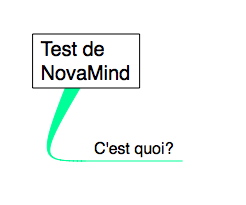
Vous tapez votre texte, et, au stade où vous en êtes, pourquoi ne pas ajouter de dessin?
Il faudrait même le faire, pour assurer l'efficacité de votre apprentissage.
Pour ce faire, appelez la bibliothèque de d'images.
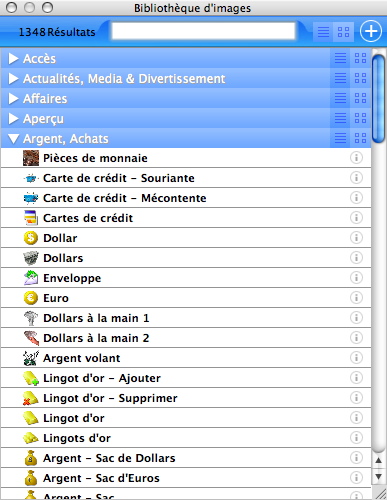
Notez que cette bibliothèque est totalement francisée, et qu'il suffit de taper dans la zone de recherche des caractères pour que le programme cible de plus en plus précisément.
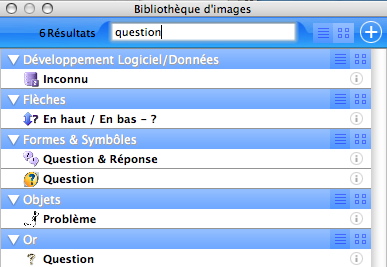
Vue en mode liste…
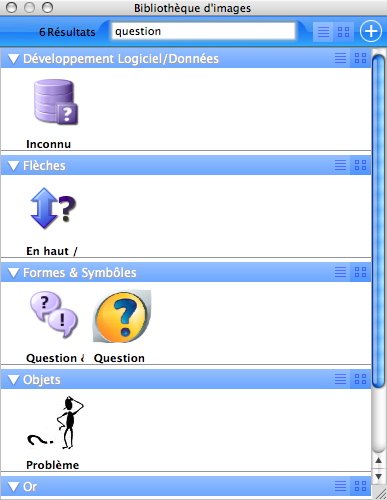
En mode icônes…
Vous pouvez même préciser dans quelle(s) catégorie(s) vous voulez trouver des images.
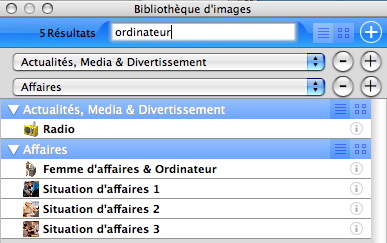
Vous pouvez télécharger jusqu'à 1400 images (de fort bon goût très souvent) gratuitement sur le site de NovaMind. Ne vous en privez pas. Toutes ces images sont également francisées.
Pour ajouter une image à une branche, vous la glissez depuis la bibliothèque sur elle, tout simplement.
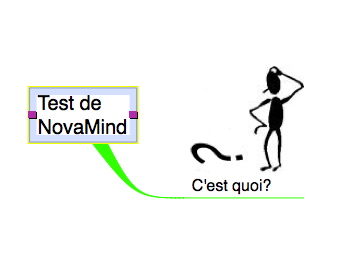
L'image est maintenant solidaire de la branche…
Une image peut s'agrandir en proportion avec la largeur de votre texte, ce qui n'est pas toujours très esthétique.

Heureusement, il est tout à fait possible de faire en sorte que l'image reste à sa taille originale, en appuyant sur la touche Control en même temps que vous la glissez sur la branche
 .
.
Vous trouvez les images trop "imposantes"? Pas de problème, choisissez les ornements, qui sont des sortes de mini-icônes.
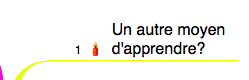
La petite bougie, c'est un ornement!

Une toute petite partie des ornements, ici appelés "Embellissements"
(Tiens, c'est une petite incohérence de traduction là…)
Continuons notre arbre, je veux une première branche secondaire à ma branche "C'est quoi?" Je tape donc sur la touche "Tabulation" et voilà le résultat:
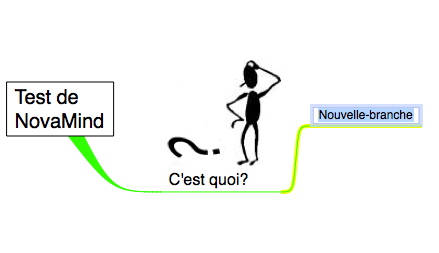
Je tape mes mots-clés, et ajoute une image…
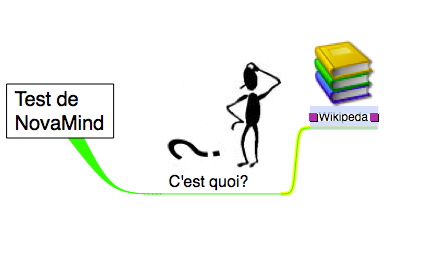
Je veux maintenant une nouvelle branche au même niveau que celle de Wikipedia, soit de niveau 2.
Je tape Majuscule-Tabulation.
J'obtiens ceci:
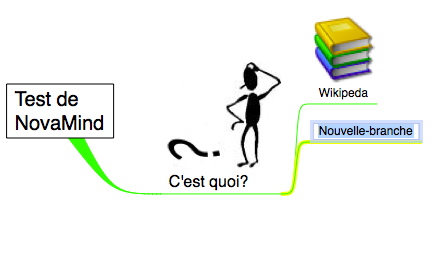
Je tape mon texte et ajoute une nouvelle image…
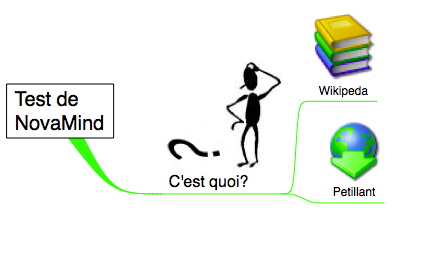
Je veux un lien vers le site de Petillant®? Aucun problème, j'appelle la zone de dialogue:
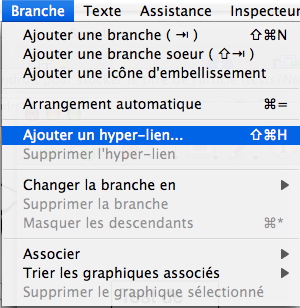
Notez à gauche les différents types de liens disponibles:
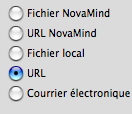
J'obtiens finalement ceci:
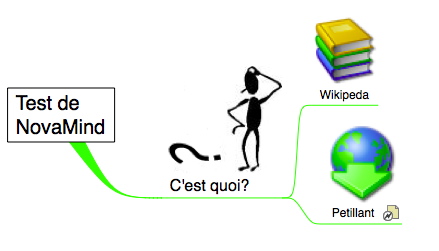
Où l'on voit le lien à droite de la deuxième branche secondaire.
Les liens sont cliquables depuis NovaMind, depuis un fichier exporté en HTML par exemple, mais malheureusement pas depuis un PDF généré par le programme. Dommage.
Une branche peut être transformée en:
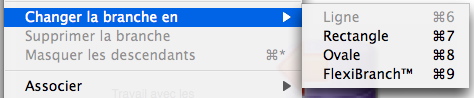
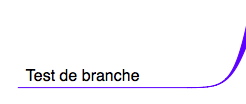
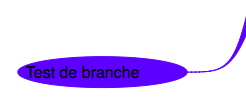
Une modification de la branche en ovale
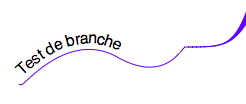
Une modification en flexibranche: eh oui, le texte peut suivre des lignes courbes.
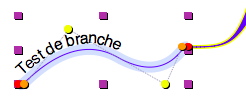
Il suffit de déplacer les points de contrôle.
Un mode clavier, un mode "tablette"
Alors là il faut que je l'avoue franchement: je n'ai pas testé la chose, puisque je n'ai pas de tablette graphique. Mais moyennant quelques manipulations au niveau du système, un mode tablette graphique est à disposition.
Avec votre stylet, vous pourrez effectuer toutes les manipulations que je viens de vous montrer en mode "clavier", ce qui peut vous rapprocher encore un peu plus du sentiment de faire du "vrai" Mind Mapping.
Notez que la plupart de ces manipulations peuvent également être faites à la souris.
Il semble qu'il y ait même à disposition un système de reconnaissance d'écriture, mais je n'ai pas compris s'il est lié au système, à la palette graphique, ou à Nova Mind.
Bon, personnellement, je vais bien plus vite avec mon clavier et mes "Tab" et "Maj-Tab" qu'en saisissant au crayon.
Enfin il me semble, puisque comme je l'ai écrit, je n'ai pas testé. Donc je ne peux pas vraiment comparer.
Mise en page, tout auto, assistée, ou manuelle
Travailler avec un grand projet et toutes ses branches peut être assez difficile.
NovaMind vous propose trois types de mise en page:
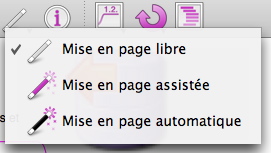
Le mode "Mise en page automatique" ne vous laisse pratiquement rien faire. Vous allez certainement travailler en mode "Mise en page assistée" ou "Mise en page libre".
Dans les deux cas, vous allez être aidés par des guides qui apparaissent selon l'endroit où vous glissez la branche sélectionnée.
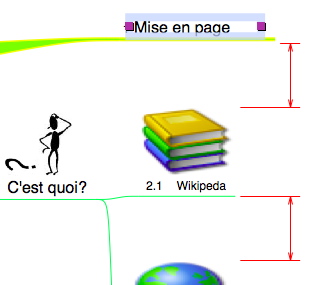
De plus, pour faciliter votre lecture, vous pouvez très simplement choisir de déployer une branche ou de la masquer à n'importe quel niveau, à l'aide du symbole![]() :
:
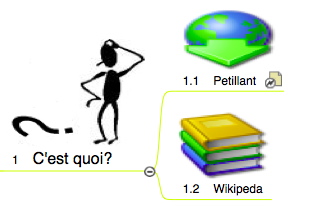
Avant réduction…
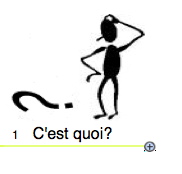
Après réduction. Un petit clic sur ![]() et paf, votre branche est à nouveau affichée…
et paf, votre branche est à nouveau affichée…
Un mode plan qui travaille en parallèle
Certains de vos futurs lecteurs n'apprécient pas trop la représentation en arbre? Vous voulez être plus classique pour ne pas les offusquer?
Pas de problème, une représentation de votre arbre en mode "Plan" peut être toujours présente en parallèle.
Ainsi, la petite carte suivante:

…est représentée ainsi en mode "Plan", dans une fenêtre parallèle:

Comme vous le constatez, le mode Plan vous offre tous les outils nécessaires pour effectuer les retraits nécessaires, grouper les branches.
Il est important de comprendre que toute modification effectuée en mode "Plan" est automatiquement reportée sur la carte, et inversement, bien entendu.
Ainsi, vous pouvez choisir de déplacer un élément de la branche d'une carte sur une autre branche, ou à un autre niveau (à l'aide de la touche "Option") mais vous pouvez aussi déplacer une "ligne" du plan comme bon vous semble.
Les inspecteurs, incroyablement puissants
NovaMind est un programme immensément puissant.
Vous en voulez la preuve? Regardez, voici une partie des 17 inspecteurs du programme, certains étant contractés, d'autres déployés (vous pouvez créer votre propre configuration, bien évidemment!):

Comme vous le constatez par exemple sur le dernier inspecteur, vous pouvez numéroter les branches de l'arbre tout entier, selon différents modes:
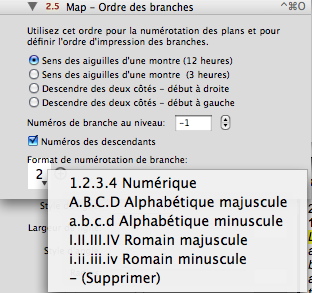
Vous pouvez en plus décider qu'une branche n'affichera pas les numéros de plan.
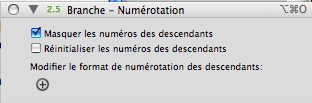
Il vous suffit maintenant d'activer l'affichage des numéros de plan…
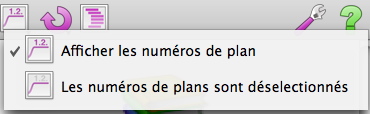
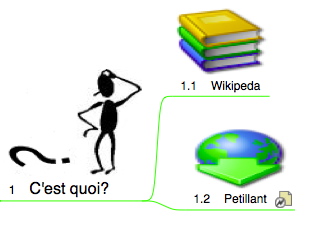
Vous invertissez les branches? Pas de problème, regardez!
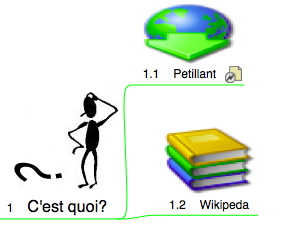
Tous les inspecteurs ou presque sont impressionnants de précision et de puissance.

Des branches spéciales, liées aux inspecteurs
Je vous ai montré les branches "normales", de type rectangle, ovales et "flexi".
NovaMind permet de créer également des branches très spéciales:
Comme vous le voyez dans la figure précédente, une branche peut devenir une tâche. Ci-dessus, les réglages de l'inspecteur donc, et ci-dessous, le résultat.
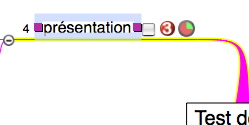
Le résultat de ce qui est vu.
Il y a aussi les branches "limites", pour marquer plus visiblement la fin d'un domaine…
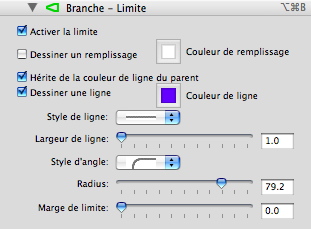

La branche "Un autre moyen d'apprendre" reçois l'attribut "limite": un rectangle ou un ovale encadre sa descendance représentant la fin de manière graphique.
Vous pouvez aussi créer des branches qui connectent une branche à une autre, en dehors de l'arborescence standard:

Cela se règle via… un inspecteur, et ce de manière fort complète…
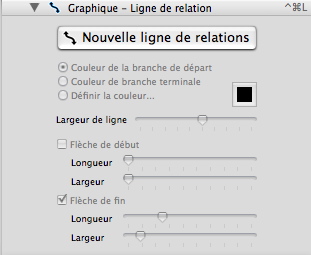
Vous trouverez encore les branches ressources. Regardez leur inspecteur:
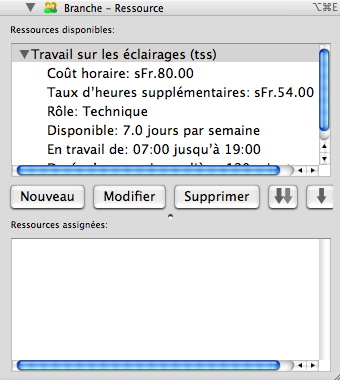
Vous pouvez créer ou modifier une ressource à l'aide de la zone suivante…
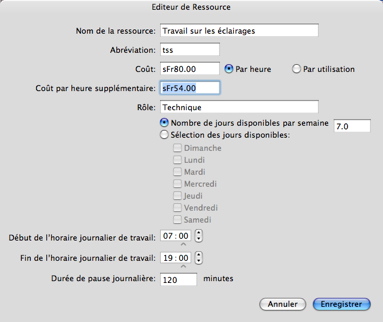
Bon, il faut que je sois très franc, je n'ai pas bien compris comment ce type de branches peut-être vraiment utile dans un arbre, mais je pense que cela correspond au besoin de certains. Le problème, c'est que pour voir une ressource, il faut cliquer sur la branche, et aucune icône ne nous avertit dans la carte que cette branche est une branche ressource. Donc pour moi, dans l'état actuel, cette possibilité n'est pas très utile. Cela dit, elle le sera peut-être pour d'autres!
Un module de script pour les scénari
Je n'ai aucune pratique dans l'écriture des d'un scénarios, donc je ne peux me prononcer en toute connaissance de cause sur la puissance de ce module. Cela ne m'empêche pas de constater que NovaMind devrait permettre aux auteurs de pièce de théâtre ou de films de gérer leur script de manière me semble-t-il assez efficace.
Ce module spécifique fait l'objet d'une version spéciale "Screenwriter edition". Cette version, la plus complète coûte 155 francs suisses, soit l'équivalent à peine moins de 100 € (99.36 € pour être précis!:-)).
La version standard coûte 128 francs suisses, ou un peu moins de 83 €.
Vous pouvez utiliser la version standard de NovaMind pour créer un scénario, mais "Non enregistré" apparaîtra sur les documents produits.
Pour ajouter un script de scénario à une branche, il suffit de cliquer sur le bouton "S" situé en bas de la fenêtre standard de Nova Mind:

La fenêtre suivante s'affiche alors:
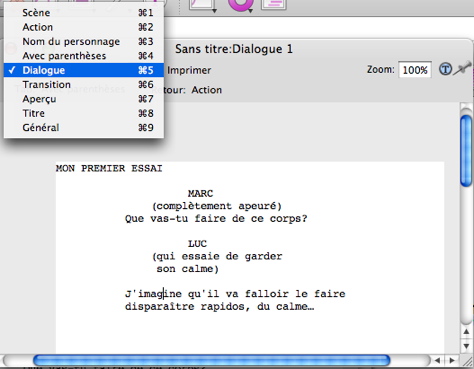
Oui bon, ben je n'avais pas trop d'idée de dialogue, là…
Vous constatez qu'un pop-up menu permet d'afficher des objets du scénario, qui ont leur propre mise en page automatique.
De même, le programme désormais sait que j'ai deux personnages, Luc et Marc.
Si je choisis de répondre à Luc, je sélectionne l'objet "Nom de personnage" (il suffit de cliquer sur la touche Return pour faire apparaître les objets à l'écran, même pas besoin de quitter le clavier pour sélectionner le menu à la souris)…
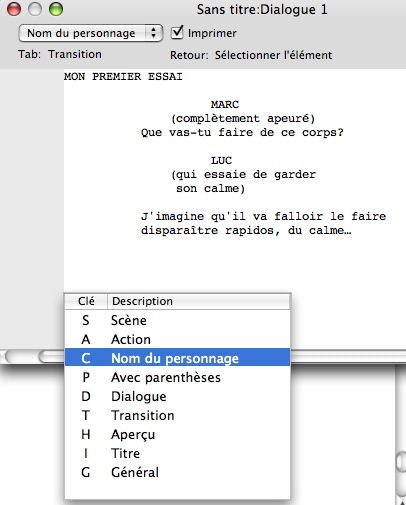
Tapez simplement la lettre correspondant à la clé!
Ici, je choisis "C" pour "Nom du personnage"
Vous tapez la première lettre du nom et une nouvelle fenêtre apparaît sous votre clavier:
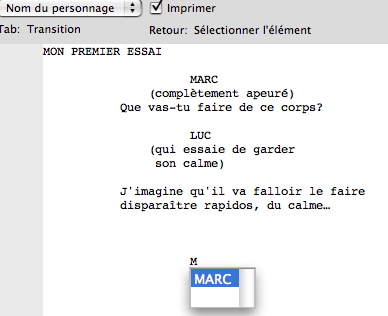
C'est assez dingo tout ça…
Tout se règle dans les préférences du programme, onglet "Scripts"…
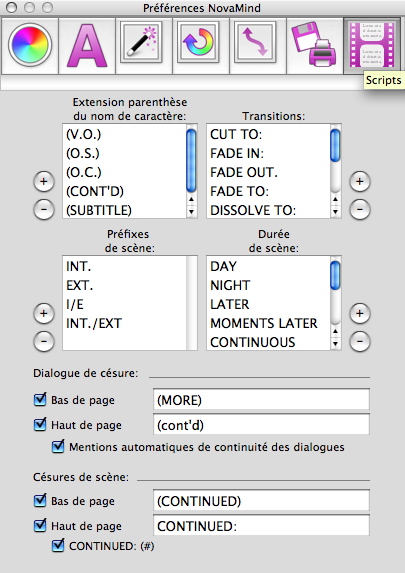
Vous choisissez ici ce qui apparaîtra automatiquement lorsque vous cliquez sur la touche "Retour" dans la fenêtre d'édition de scénario, à l'intérieur d'une zone à choix multiples pour les objets "parenthèses", "Transitions", et je vous laisse lire la suite…
Mais certains réglages sont également atteignables dans l'inspecteur suivant:

Nova Mind n'est pas tout seul! Un export et un import particulièrement puissants
Nova Mind est un programme extrêmement ouvert.
En import, voici ce qui est offert:
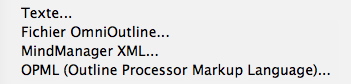
Et en export:
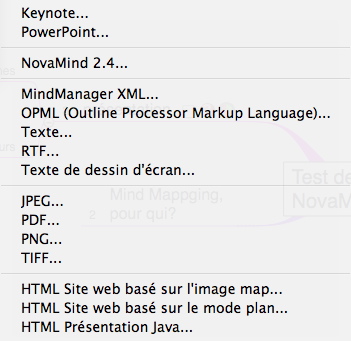
Comme vous le constatez, la profusion est de mise.
J'ai personnellement testé l'export PDF, bien évidemment, qui fonctionne très bien même si, comme je l'ai déjà écrit, les liens ne sont pas cliquables, ce qui est regrettable.
Au niveau de l'export Keynote, plusieurs options sont disponibles:
La branche:
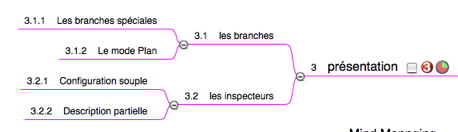
va donner dans Keynote:

J'ai juste appliqué un thème au hasard dans Keynote 3
Dans l'export Keynote, les liens ne sont pas repris non plus.
Au niveau HTML, regardez les options disponibles (et encore, je ne les montre pas toutes!):
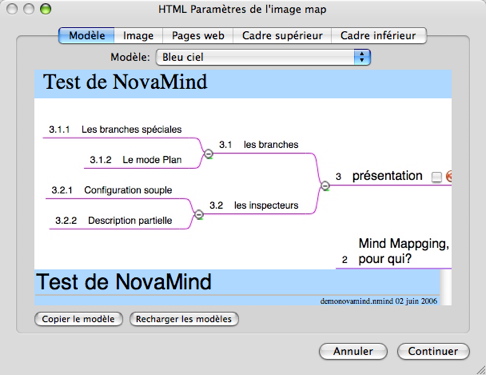
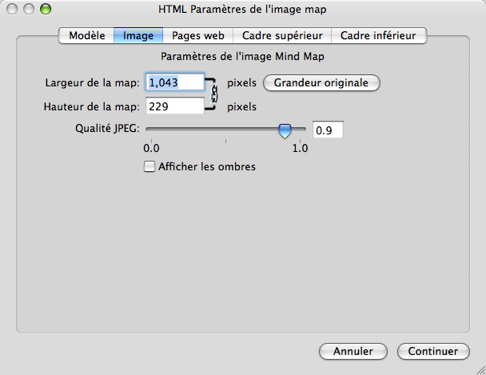
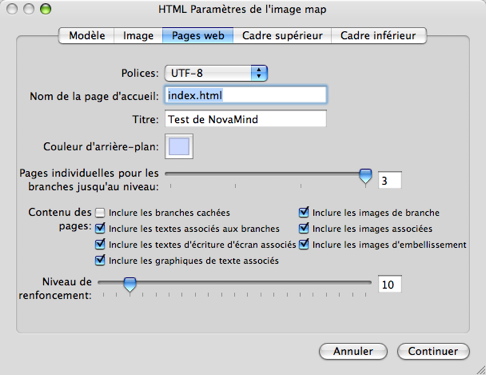
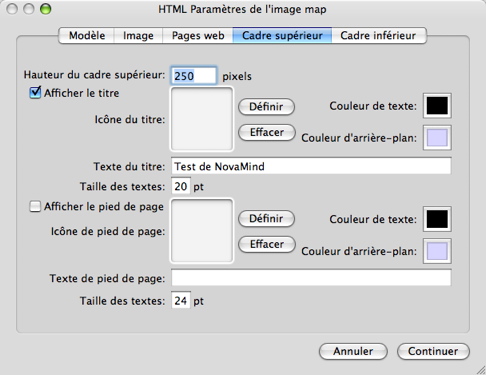
Le site s'affiche automatiquement à l'écran, et là, tous les liens sont sauvegardés.
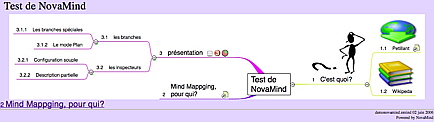
Les images sont bien là, et toutes les branches sont clicables.
En mode plan, le nombre d'options est encore plus impressionnant, je ne vous montre qu'une fenêtre:
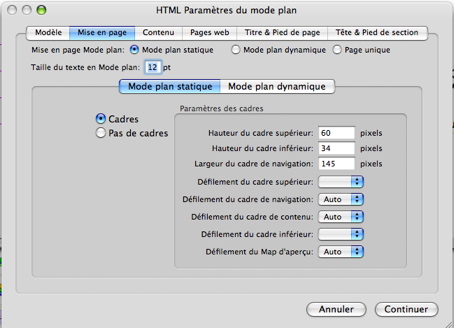
Le résultat parle de lui-même:
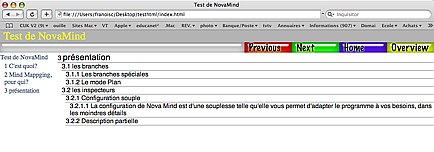
Si l'on clique sur "Overview", l'arbre entièrement "clicable" apparaît (au fait, petit bug, puisque ces boutons peuvent être traduits dans la configuration, et qu'ils apparaissent en anglais sur la page).
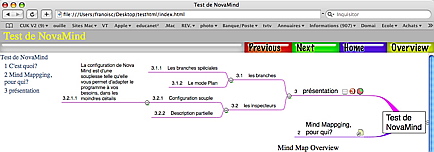
L'export vers le RTF est intéressant, mais quel dommage que l'on ne puisse pas inclure les styles.
Certes, les retraits sont bien présents, mais il aurait été souhaitable que Lorsque l'on ouvre le document dans Word par exemple, chaque niveau de l'arbre soit associé à un style, comme le propose Inspiration. Pour ça, il aurait peut-être fallu un format ".doc", à venir peut-être, allez savoir.
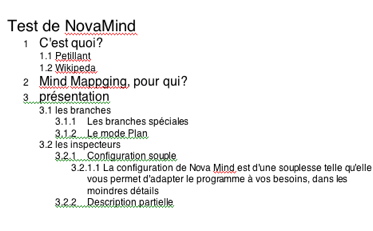
Tout a l'air parfait comme ça, dans Word, mais si vous rajoutez un paragraphe, ce dernier n'est pas numéroté. Donc il ne s'agit pas d'une numérotation Word, mais simplement d'une recopie des caractères chiffrés. De même, chaque retrait ne correspond pas à un style. Il est donc assez difficile de retravailler de fond en comble un PV dans Word, ou d'ailleurs dans tout programme gérant le ".rtf". Dommage.
Impression, imprimante grand format ou bonnes lunettes ou scotch
Reste la gestion de l'impression, comme toujours très bien réalisée dans Nova Mind.
Cela dit, vos branches auront vite tendance à prendre de la place. L'idéal serait donc d'imprimer vos Mind Mapping sur du papier A3.
Personnellement, je n'en ai pas. Donc j'imprime en A4, et le programme est tout à fait capable d'adapter l'arbre à la grandeur de la feuille.
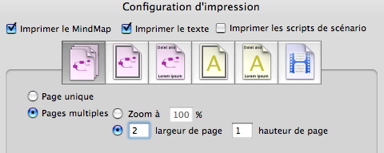
Bien évidemment, dans ce cas, les caractères peuvent devenir très petits.
Vous pouvez aussi demander que l'arbre soit réparti sur plusieurs pages, que vous collerez ensuite, comme bon vous semble.
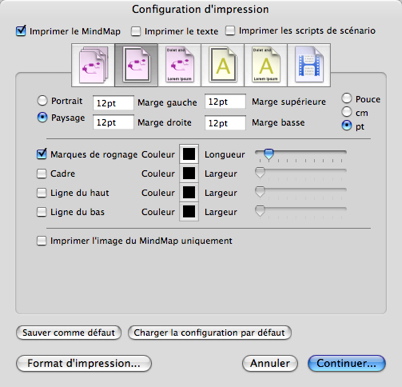
Comme vous le constatez, même la longueur des traits de coupe est gérable!
Et puisque nous y sommes, je ne reculerai pas devant le plaisir de vous montrer encore quelques-unes des autres options disponibles au niveau de l'impression:
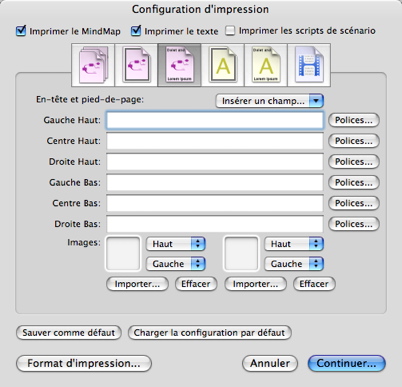
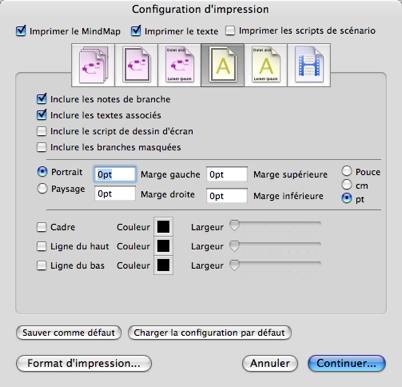
Vous le constatez, à tous les niveaux, Nova Mind est assez exceptionnel.
A l'usage?
Depuis quelques mois, toutes les notes que je prends, c'est avec Nova Mind. Que je fasse des PV de séance, que je suive une conférence, c'est avec ce produit que je le fais.
Certes, je suis bien conscient de parfois détourner la démarche Mind Mapping d'origine puisque je n'insère pas assez souvent de dessins. Parfois même pas du tout.
Je devrais prendre le temps de reprendre mes notes, et de les annoter avec des "embellissements" ou des images, afin de mieux les intégrer en moi-même.
Cela dit, de toute manière, ce programme est pour moi une manière tout à fait agréable de structurer ma pensée, qui ne l'est pas souvent, et cela d'une manière parfaitement jouissive.
On dirait que tout est pensé pour que les mots se mettent en place automatiquement sans avoir à quitter le clavier, pour que tout coule de source depuis votre cerveau à travers vos doigts, jusque sur l'écran, puis plus tard sur le clavier.
La remise en place de ce qui ne l'est pas au départ est un vrai bonheur.
En conclusion
Nova Mind, qui est Universal Binary peut encore progresser pour moi sur deux points:
- une gestion plus serrée des exports vers Office via le .doc, ou toute autre application gérant le .rtf, afin que l'on puisse en tout temps reprendre un PV par exemple dans une telle application. Tout le monde n'aime pas forcément lire un document sous forme de carte heuristique.
- l'ajout des liens dans les exports PDF.
Pour le reste, ce logiciel est tout bonnement extraordinaire, et vraiment pas cher, en rapport avec ce qu'il nous offre (je le rappelle, 83 € en version standard, qui correspondra à la plupart d'entre nous, et 99 € pour la version pour les réalistateurs de théâtre ou de cinéma, la Screenwriter edition).
Nova Mind est bien évidemment disponible en version démonstration, c'est par là.

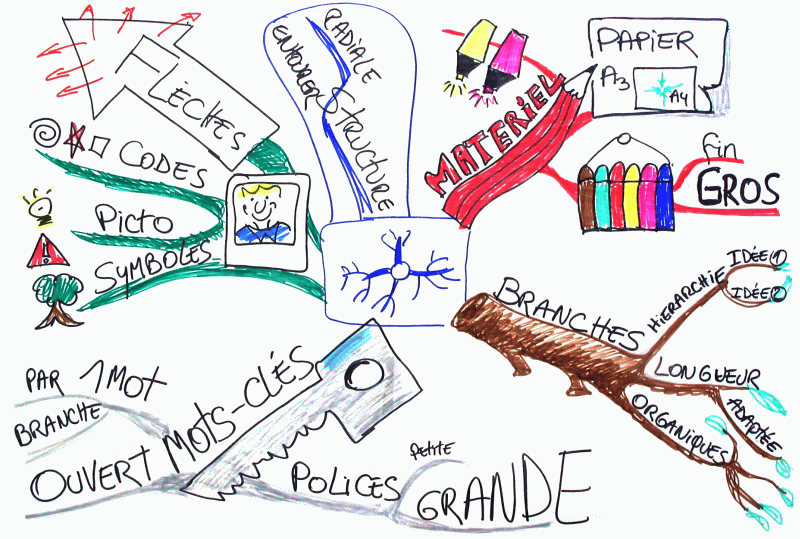
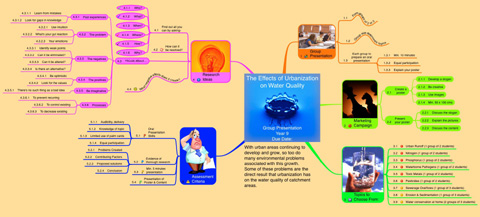
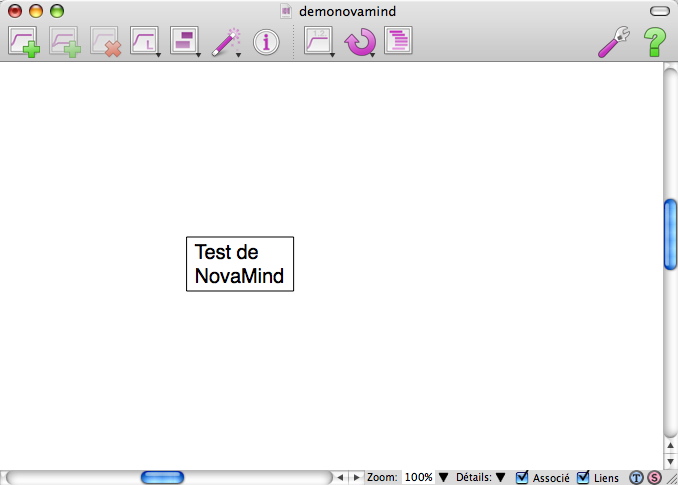
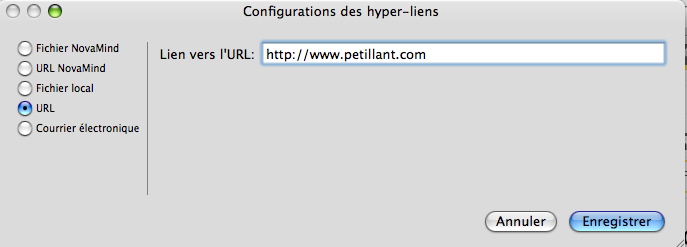
, le 09.06.2006 à 00:18
Merci François… Ca c’est du test!
, le 09.06.2006 à 00:20
Encore un test de longue haleine !
Super.
, le 09.06.2006 à 00:46
Effectivement, très intéressant ce test et le sujet. Je n’ai pas encore tout lu mais je vais y revenir et tester le logiciel car plusieurs personnes autour de moi utilisent cette technique et j’avoue que je suis intrigué et curieux ;)
François, tu parles de plusieurs logiciels, à l’occasion j’irai faire une recherche mais si tu as quelques autres noms à donner n’hésite pas, même s’ils sont moins bien, ils sont peut-être moins cher :p
, le 09.06.2006 à 01:00
J’utilise ce logiciel pour afficher les ordres du jour des comités de pilotage des études auxquelles je participe, pour la prise de notes en réunion, pour préparer mes exposés de formation, pour résumer la lecture d’articles scientifiques et pour mémoriser les recommandations de pratique de 50 pages qui se résument en une page graphique.
Ce logiciel est extraordinaire, que du bonheur !
Michel Arnould
, le 09.06.2006 à 02:55
@ guillôme
Il existe un logiciel gratuit qui s’appelle FreeMind
Site officiel : http://freemind.sourceforge.net/wiki/index.php/Main_Page
Tutoriel : http://www.framasoft.net/article3854.html
@ François Cuneo
merci pour ce test qui est comme d’habitude très bien fait…
, le 09.06.2006 à 05:32
C’est vrai que Freemind est pas mal, mais Novamind est largement supérieur si on considère l’ergonomie. Mais bon, pour un logiciel gratuit, Freemind s’en sort très bien.
, le 09.06.2006 à 06:24
Il y a aussi Inspiration. Il travaille plus main dans la main avec Word, mais pour le reste, je ne le trouve pas aussi puissant que NovaMind.
, le 09.06.2006 à 08:07
Le MindMapping est tout bonnement une invention géniale!
Personnellement, il m’est impossible de réussir à prendre des notes sous cette forme mais elle me permet, une fois de retour à la maison, de synthétiser et réorganiser la conférence/le cours à ma manière et de voir très rapidement les points que je n’ai pas encore assimilés.
Cette méthode m’a permis de résumer sur 8 pages A4 un cours d’un semestre très intensif! Je ne vais pas cacher que ça prend du temps mais le bénéfice est incroyable (compréhension, mémorisation, …).
Autre point négatif: si on travaille en groupe et qu’on utilise cette méthode, je suis souvent tombée avec des gens qui regardent intrigués mais qui ne prennent pas le temps de comprendre et on ne peut donc pas partager son travail.
J’ai utilisé Inspiration à l’époque qui m’avait parfaitement convenu. Il faudrait que je teste Nova Mind maintenant.
, le 09.06.2006 à 08:17
Excellent test, je teste tout de suite ! ;-)
, le 09.06.2006 à 09:00
Ça, c’est le problème si l’on veut mind-mapper pour prendre des notes. Au début de la discussion, on ne sait pas dans dans quelles directions ça va partir, et ça me paraît délicat pour l’utilisation d’un cahier, d’un bloc ou d’un carnet.
Par contre, pour la mise en forme des idées par la suite, là c’est tout bon !
Je n’ai pas encore eu le temps de tout lire et de méditer, mais je vais enregistrer soigneusement et essayer de m’en servir intelligemment (si! si!).
Et, le cas échéant, revenir ici dire l’une ou l’autre bêtise.
Bof ! Bof ! Bof !
, le 09.06.2006 à 09:36
Les Brainstorming sont une excellente solution que j’ai découvert il y a plusieurs année dans une école « vaudoise »… Je les utilise régulièrement, ils permettent de poser sur papier toutes les idées. Par contre je l’ai toujours fait sur papier… je n’avais jamais pensé rechercher de solution informatique. C’est donc une bonne idée. A tester… il faut juste voir si c’est autant pratique de sortir son PowerBook que de gribouiller sur la nape :-D
@zyp
Merci pour le lien de FreeMind, je trouvais le logiciel un peu cher (si on ne l’utilise pas régulièrement) FreeMind est donc a tester en premier
, le 09.06.2006 à 09:43
Merci pour cet article qui m’a fait découvrir ce que je cherchais depuis longtemps à mettre sur support informatique mes idées et esquisses, avec peu d’efforts.
Avant j’utilisais des logiciels de dessin, mais c’était pas terrible.
Je suis en train d’essayer FreeMind, et c’est de la balle ;-)
, le 09.06.2006 à 09:51
J’aime beaucoup Freemind (mentionné plus haut) que j’utilise personnellement pour me slistes de courses et de chosaes à faire. Indispensable: vivement la version Palm !
@ Work || @ Home
, le 09.06.2006 à 12:03
J’utilise OmniGraffle .
, le 09.06.2006 à 12:29
urbanose, je connais bien aussi OmniGraffle, je l’ai même testé sur Cuk.ch. Mais faire du MindMapping avec lui est bien moins pratique que le faire avec NovaMind. Sur d’autres points par contre, il est bien plus fort.
, le 09.06.2006 à 14:29
Ça a l’air passionnant cette technique, faut que je trouve le bouquin dont tu parles au début.
z
, le 09.06.2006 à 14:39
Pour l’impression, j’en suis venu à utiliser une seule branche principale (niveau 1) et à mettre mes thèmes en niveau 2. Autrement dit, toutes mes branches vont sur la droite.
Ça dénature un peu la visée Gardnerienne (7 intelligences) de l’utilisation de l’espace, mais ça prend moins de place sur la feuille.
Une fois mon schéma heuristique terminé, je le « casse » en jouant sur la largeur des branches.
Enfin, j’ai fini par m’acheter une imprimante A3 (~400.- FS)…
, le 09.06.2006 à 15:14
Les références exactes sont les suivantes :
Livre portant sur une réflexion générale sur la manière d’apprendre, dont le mindmapping :
Buzan, Tony. Une tête bien faite. Paris : Ed. d’Organisation (Les guides Buzan), 2004, 186 p.
Livre spécifique sur le Mindmapping :
Mind Map : Dessine-moi l’intelligence
de Tony Buzan, Barry Buzan . Edition d’orgnisation.
, le 09.06.2006 à 16:00
Merci Cifran…
z
, le 09.06.2006 à 16:58
J’ai eu l’occasion de lire les PV de François et j’ai un peu de mal à m’y faire. Ça m’intéresse de lire le bouquin.
Moi, ce qui me chicane un peu, c’est le sens de la lecture. Dans ton exemple, il faut lire de gauche à droite. Pourquoi?

Quand on lit un PV sur une page A4, ça se lit dans le sens des aiguilles du montre, ça va très bien pour la première moitié: on lit de gauche à droite et de haut en bas.
Mais quand on passe à la 2ème moitié, le regard ne fait que monter et descendre…
Sans compter que le corps d’écriture est tout petit. Souvent, il faut imprimer à 110%et encore. Et je n’ai pas eu l’occasion de voir ce que ça donne quand le PV est plus long qu’une page. Comment est-ce qu’on s’y retrouve?
Les couleurs différentes aident aussi beaucoup à visualiser les différentes parties, mais qu’est-ce que ça donne sur une photocopie NB?
Allez, les fans, rassurez-moi!
Iris
, le 09.06.2006 à 20:52
Iris, ici, j’ai mis ces branches dans cet ordre pour l’exemple.
Normalement, pour les PV, il ne faudrait pas que j’écrive la totalité de la séance, juste des mots-clés et des dessins. Mais tu connais le chef, s’il accepte ces nouvelles présentations, il faut que tout soit dessus. Le but, comme l’écrit crifan, c’est d’avoir une imprimante A3 ou d’imprimer sur plusieurs pages et coller.
, le 09.06.2006 à 22:27
Je ne comprends pas tous ces commentaires qui passent à côté de l’information essentielle de l’article.
Luc est-il un assassin ? Marc est-il son complice ?
La suite ! La suite !
, le 09.06.2006 à 23:13
Salut
Je suis un fervent adepte de la méthode.
Novamind est trop cher pour moi, particulier, et Freemind un peu limité… Finalement j’aime bien le papier et le crayon. Surtout que la méthode est sublimée si l’on dessine. Et là, il faut plus de liberté que pour tracer des branches…
En tous cas, superbe article. Merci.
—
Sanji aka Jean-Daniel
, le 11.06.2006 à 08:32
Karim, ce passage assez palpitant, j’en conviens, trouvera place dans mon futur roman de 745 pages, qui sera d’ailleurs porté au cinéma, si t’es trop fatigué pour tout lire.
Tu comprendras que je ne peux pas vraiment en dire plus…
, le 11.06.2006 à 10:56
Bravo FFrançois. je vais de ce pas acheter novamind.
, le 11.06.2006 à 11:00
Salut,
Dommage que Nova Mid n’ait pas la faculté de corriger les fautes d’orthographe ;)
, le 12.06.2006 à 18:34
Aucune faculté apparemment…
;-)
z
, le 10.09.2006 à 17:54
Je me permets de revenir sur ce nova mind, bien des mois après… Je le teste et me demande, François: est-ce qu’il est possible de regrouper des branches sans passer par le mode plan ? J’ai beau essayer, j’y arrive pas….
(Je suis du genre à tapper un peu au hasard et de regrouper les infos n’importe comment et de les regrouper à la fin ou en cours de prise de note, mais pas au moment même où je l’écris….)